Jak Połączyć Aparat Nikon Z Komputerem?
Łączenie aparatu Nikon z komputerem to proces, który może z początku wydawać się skomplikowany, ale w rzeczywistości jest stosunkowo prosty. W tym artykule omówimy różne metody połączenia aparatu Nikon z komputerem, abyś mógł łatwo przesyłać zdjęcia, zgrywać filmy i zarządzać swoimi zasobami multimedialnymi.
1. Wprowadzenie

Aparaty Nikon, jak wiele nowoczesnych aparatów cyfrowych, oferują różnorodne opcje do połączenia z komputerem. Od przewodów USB, przez złącza HDMI, aż po łączność bezprzewodową, istnieje wiele sposobów, które umożliwiają transfer danych. Warto znać kilka podstawowych metod, które pozwolą Ci na efektywne wykorzystanie aparatu w połączeniu z komputerem.
2. Połączenie kablowe za pomocą USB

Najczęstsza metoda łączenia aparatu Nikon z komputerem to użycie kabla USB. Oto kroki, jakie należy wykonać:
Krok 1: Przygotowanie
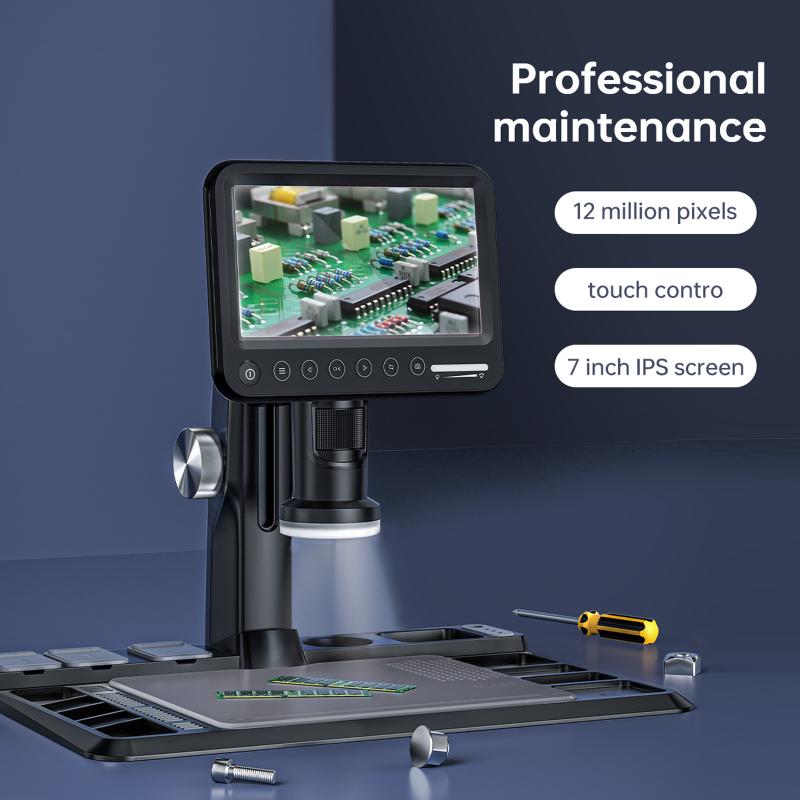
Sprawdź, czy masz odpowiedni kabel USB, który jest kompatybilny z Twoim modelem aparatu Nikon. Zwykle to będzie kabel USB typu A do mini USB lub USB typu C, w zależności od modelu.
Krok 2: Podłączenie

Podłącz jeden koniec kabla do portu USB w aparacie, a drugi do portu USB w komputerze. Upewnij się, że aparat jest włączony.
Krok 3: Przesyłanie zdjęć
Po podłączeniu aparatu do komputera, system operacyjny zazwyczaj wykryje urządzenie automatycznie. Możesz otworzyć „Mój komputer” na Windowsie lub „Finder” na Macu, aby zobaczyć ikonę aparatu. Kliknij na nią, aby uzyskać dostęp do folderów zdjęć. Możesz teraz skopiować i wkleić swoje zdjęcia i filmy na komputer.
Krok 4: Oprogramowanie
Niektóre modele aparatów Nikon mogą wymagać zainstalowania dodatkowego oprogramowania, takiego jak Nikon Transfer, który znajduje się w pakiecie z programem ViewNX lub Capture NX. Te programy umożliwiają zarządzanie zdjęciami i mogą zaoferować dodatkowe funkcje, takie jak edytowanie.
3. Połączenie bezprzewodowe
Nowsze modele aparatów Nikon często obsługują połączenie Wi-Fi lub Bluetooth, co pozwala na przesyłanie zdjęć bez użycia kabli.
Krok 1: Ustawienia aparatu
Aby korzystać z połączenia bezprzewodowego, musisz najpierw włączyć funkcję Wi-Fi lub Bluetooth w ustawieniach aparatu. Zazwyczaj można to znaleźć w menu „Ustawienia sieci”.
Krok 2: Aplikacja mobilna
Możesz pobrać aplikację SnapBridge, która jest dostępna zarówno na system Android, jak i iOS. Aplikacja ta ułatwia podłączenie aparatu do smartfona lub tabletu, a także umożliwia przesyłanie zdjęć na komputer.
Krok 3: Łączenie z komputerem
Po skonfigurowaniu łącza w aparacie i aplikacji SnapBridge, urządzenia powinny się odnaleźć. Otwórz aplikację i postępuj zgodnie z wyświetlanymi instrukcjami, aby połączyć aparat z komputerem. Przesyłanie zdjęć może zająć chwilę, w zależności od ich rozmiaru.
4. Korzystanie z kart pamięci
Alternatywną metodą transferu zdjęć jest bezpośrednie użycie karty pamięci z aparatu.
Krok 1: Wyjęcie karty pamięci
Zamknij aparat i wyjmij kartę pamięci. Upewnij się, że jest to karta, którą aparat może odczytać bez problemu.
Krok 2: Czytnik kart
Podłącz czytnik kart do komputera (jeśli komputer nie ma wbudowanego czytnika). Włóż kartę pamięci do czytnika.
Krok 3: Transfer danych
Otwórz „Mój komputer” na Windowsie lub „Finder” na Macu, aby przejść do folderu z danymi na karcie pamięci. Możesz teraz skopiować zdjęcia na komputer.
5. Przesyłanie filmów
Transfer filmów z aparatu również może odbywać się na podobnej zasadzie jak z zdjęciami. Niezależnie od metody połączenia – kabel USB, bezprzewodowo czy przez kartę pamięci – filmy są przechowywane w folderze z danymi na sprzęcie. W przypadku dużych plików filmowych, połączenie USB może być szybsze i bardziej efektywne.
6. Problemy z połączeniem
Czasem mogą wystąpić problemy podczas łączenia aparatu z komputerem. Oto kilka kroków, które mogą pomóc:
- Sprawdzenie kabli: Upewnij się, że kabel jest prawidłowo podłączony i nie jest uszkodzony.
- Reboot aparatu i komputera: Czasami proste uruchomienie ponowne urządzenia może pomóc w rozwiązaniu problemów.
- Zainstalowanie sterowników: Niektóre aparaty mogą wymagać specyficznego oprogramowania lub sterowników, aby mogły być wykrywane przez komputer.
7. Zarządzanie zdjęciami na komputerze
Po przesłaniu zdjęć na komputer, warto je odpowiednio zorganizować. Utwórz foldery na zdjęcia według dat, miejsc czy wydarzeń – ułatwi to późniejsze ich odnajdywanie. Dobrym pomysłem jest także korzystanie z oprogramowania do zarządzania zdjęciami, które umożliwi edytowanie, tagowanie czy tworzenie albumów.
8. Podsumowanie
Łączenie aparatu Nikon z komputerem, czy to za pomocą kabla USB, bezprzewodowo, czy poprzez kartę pamięci, nie musi być trudne. Wystarczy kilkułatwych kroków, aby przesłać swoje wspomnienia na komputer i cieszyć się nimi na dużym ekranie. Pamiętaj również o organizacji zdjęć i filmów – dobre nawyki w zarządzaniu zasobami multimedialnymi sprawią, że odnajdywanie ich w przyszłości stanie się znacznie łatwiejsze.
Dzięki nowoczesnym technologiom, takim jak aplikacje mobilne i funkcje łączności bezprzewodowej, transfer danych między aparatem a komputerem staje się coraz bardziej intuicyjny. Wykorzystaj te metody, aby w pełni cieszyć się swoimi zdjęciami oraz filmami z aparatów Nikon i twórz niezapomniane wspomnienia.



































